إصلاح النظام في Windows 7 دون شراء نسخة،بإستخدام قرص الإصلاح
advertisement

إصلاح النظام في Windows 7 دون شراء نسخة
advertisement
إعادة تثبيت النظام عملية تستغرق وقتًا طويلاً ، لأنها تمسح جميع ملفاتك وبرامجك.بالإضافة الى تكلفة شراء نسخة جديدة لنظام التشغيل ويندوز 7.كما اننا في وقتنا الحالي عام 2021 عندما نتحدث عن إصدار Windows 7 ،قد يواجهك بعض المشاكل في الشراء ،لتوقف دعم شركة مايكروسوفت تماما عن هذا الإصدار،في مقابل الإصدارات الجديدة Windows 8 ،Windows 10.قد يفيدك هذا المقال: كيفية تحميل نسخة ويندوز 7 مجانا (download Windows 7)
بينما تتطلب استعادة النظام وقتًا أقل ، لأنها تسحب التغييرات غير المرغوب فيها وتعيد Windows إلى تاريخ سابق عندما كان كل شيء يعمل بشكل جيد.يمكنك بسهولة فعل ذالك بواسطة انشاء قرص إصلاح النظام في Windows 7 .حيث يحتوي قرص إصلاح النظام هذا الذي تم انشائه بواسطة النظام نفسه على أدوات للمساعدة على استعادة جهازك الكمبيوتر دون فقدان الملفات الشخصية.
كيفية إنشاء قرص إصلاح النظام في نظام التشغيل Windows 7
advertisement
- افتح النسخ الاحتياطي والاستعادة بالنقر فوق Start الزر بدء ، والنقر فوق لوحه التحكم، والنقر فوق النظام والصيانة، ثم النقر فوق النسخ الاحتياطي والاستعادة.
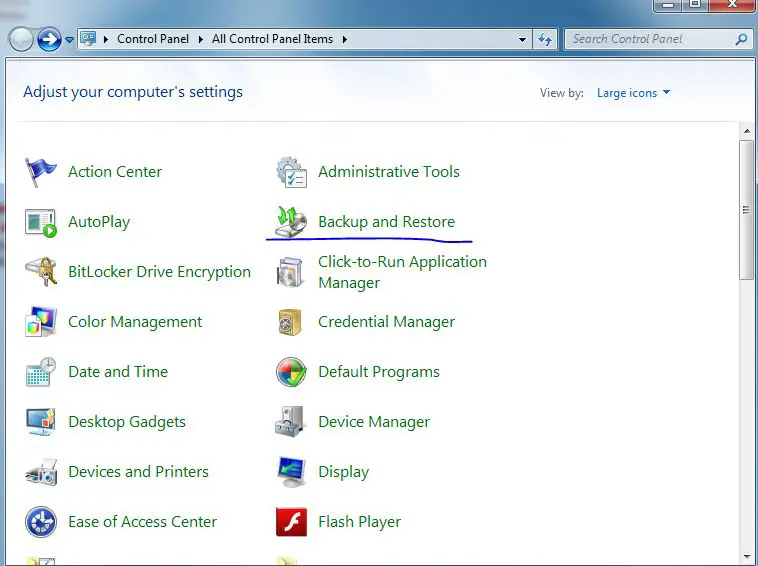
- في الجزء الأيمن ، انقر فوق إنشاء قرص إصلاح النظام، ثم اتبع الخطوات التالية.(1)إنشاء قرص إصلاح النظام-support.microsoft.com
- إذا تمت مطالبتك بإدخال كلمه مرور مسؤول أو تاكيدها ، فاكتب كلمه المرور أو ادخل تاكيدا.
- حدد محرك الأقراص المضغوطة/أقراص الفيديو الرقمية وقم بإدخال قرص فارغ في محرك الأقراص. ثم انقر فوق إنشاء قرص.
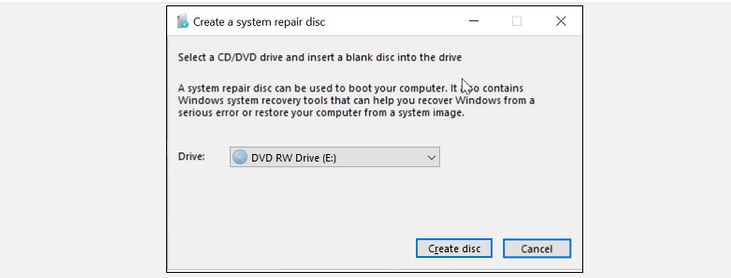
- سيقوم النظام بإنشاء قرص الإصلاح،عند اكتمال إنشاء قرص الإصلاح، انقر فوق إغلاق.وبذالك يكون لديك قرص الإصلاح الخاص بالنظام ،يمكنك استخدامه لإستعادة النظام كسابق عهده بدون مشاكل.
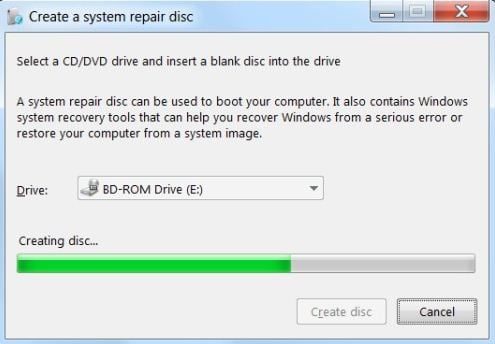
استخدام قرص إصلاح النظام على أجهزة الكومبيوتر
بعد الإنتهاء من انشاء قرص الإصلاح كالطريقة السابقة ،اتبع الخطوات الآتية لإستخدامه في اصلاح الجهاز:
- قم بتشغيل جهاز الكمبيوتر الخاص بك وإدراج قرص الإصلاحWindows 7 الذي أنشئته، ثم أوقف تشغيل الكمبيوتر الخاص بك.
- أعِد تشغيل الكمبيوتر الشخصي، ثم اتبع الإرشادات التي تظهر.(2)How to Create a Windows 7 System Repair Disc-lifewire.com
- جهازك سيعامل القرص المدرج ،وكأنه قرص التثبيت الأساسي للويندوز7 ،حيث يعرض لك خيار التثبيت أو الإصلاح.
- انقر فوق تثبيت الآن لبدء عملية تثبيت جديدة لنسخة Windows 7.
- اتبع تعليمات التثبيت ،أو يمكنك قراءة هذا المقال التوضيحي لعملية التنصيب الكاملة:كيفية تنصيب ويندوز 7 على الحاسوب بنفسك (Windows 7).
- أو انقر فوق إصلاح الكمبيوتر للوصول إلى خيارات استرداد النظام.
advertisement
كيفية إصلاح النظام في Windows 7
شرح خيارات استرداد النظام لإصلاح مشاكل الويندوز
بعد اختيار اصلاح مشاكل الكومبيوتر باستخدام قرص إصلاح النظام،ستظهر قائمة خيارات استرداد النظام،هذه الخيارات هي:
advertisement
1- خيار إصلاح مشكلات بدء التشغيل – Startup Repair
advertisement
2- خيار استعادة النظام – System restore
3- خيار استرداد صورة النظام – System Image Recovery
advertisement
صورة النظام هي نسخة عن جميع البيانات الموجودة على أحد مجلدات محرك الأقراص ،تتضمن البرامج والبيانات الشخصية، مثل المستندات والصور والموسيقى. إذا حصل عطل لمحرك الأقراص الصلبة أو تلفت ملفات البرامج الهامة، مثلاً عند إصابة النظام بفيروس في الكمبيوتر، يمكنك استرداد كافة الملفات من صورة النظام لإعادة المحتويات إلى الكمبيوتر مرة اخرى. يجب أن يكون لديك نسخة احطياطية للنظام مسبقًا لاستخدام هذا الخيار.حيث يتم استبدال كافة البرامج وإعدادات النظام والملفات الحالية بالمحتويات المحفوظة في النسخة الإحطياطية.
4- خيار أداة تشخيص ذاكرة نظام التشغيل – Operating System Memory Diagnostic Tool
قد تكون الأعطال في جهازك ليس بسبب النظام بل يكون هناك مشكلة في ذاكرة الوصول العشوائي الخاصة بجهاز الكومبيوتر. لذالك يمكنك استخدم أداة تشخيص الذاكرة هذه لإجراء فحص لذاكرة الكمبيوتر بحثًا عن وجود أخطاء ،ومن ثم ينبهك بها لأصلاحها.قد يستغرق عدة دقائق لينتهي الاختبار من التحقق من ذاكرة الكمبيوتر. عند اكتمال الاختبار، ستتم إعادة تشغيل نظام التشغيل Windows تلقائياً.إذا فشل الإختبار سينبهك بوجود اخطاء في ذاكرة الوصول،لذالك اتبع الخطوات الأتية لتحقق من المشكلة:
- إذا قمت مؤخرًا بتثبيت ذاكرة، تأكد من توافق نوع الذاكرة الجديدة مع متطلبات الذاكرة الخاصة باللوحة الأم.
- قم بإزالة وحدة الذاكرة ثم أعِد إدخالها مرة اخرى في المقبس لتتحقق مما إذا كانت المشكلة تتعلق بالاتصال.
- أزِل كل وحدة ذاكرة واستبدل تلك التي تمت إزالتها سابقًا.
- بعد إزالة وحدات الذاكرة المضمنة المزدوجة وإعادة تركيبها، قم بتشغيل أداة تشخيص الذاكرة مرة أخرى.
- إذا فشل الاختبار مرة أخرى، فاستبدل الذاكرة السيئة.(3)أجهزة الكمبيوتر الشخصية من HP – إنشاء قرص إصلاح نظام واستخدامه (نظام التشغيل Windows 7)-support.hp.com
5- خيار موجه الأوامر – Command Prompt
6- خيار Recovery Manager
المصادر والمراجع
advertisement









